حماية مستوى التحكم (CPAR): إيقاف تشغيل عقدة الكمبيوتر ثم إعادة تشغيلها بشكل رائع
خيارات التنزيل
-
ePub (645.5 KB)
العرض في تطبيقات مختلفة على iPhone أو iPad أو نظام تشغيل Android أو قارئ Sony أو نظام التشغيل Windows Phone
لغة خالية من التحيز
تسعى مجموعة الوثائق لهذا المنتج جاهدة لاستخدام لغة خالية من التحيز. لأغراض مجموعة الوثائق هذه، يتم تعريف "خالية من التحيز" على أنها لغة لا تعني التمييز على أساس العمر، والإعاقة، والجنس، والهوية العرقية، والهوية الإثنية، والتوجه الجنسي، والحالة الاجتماعية والاقتصادية، والتمييز متعدد الجوانب. قد تكون الاستثناءات موجودة في الوثائق بسبب اللغة التي يتم تشفيرها بشكل ثابت في واجهات المستخدم الخاصة ببرنامج المنتج، أو اللغة المستخدمة بناءً على وثائق RFP، أو اللغة التي يستخدمها منتج الجهة الخارجية المُشار إليه. تعرّف على المزيد حول كيفية استخدام Cisco للغة الشاملة.
حول هذه الترجمة
ترجمت Cisco هذا المستند باستخدام مجموعة من التقنيات الآلية والبشرية لتقديم محتوى دعم للمستخدمين في جميع أنحاء العالم بلغتهم الخاصة. يُرجى ملاحظة أن أفضل ترجمة آلية لن تكون دقيقة كما هو الحال مع الترجمة الاحترافية التي يقدمها مترجم محترف. تخلي Cisco Systems مسئوليتها عن دقة هذه الترجمات وتُوصي بالرجوع دائمًا إلى المستند الإنجليزي الأصلي (الرابط متوفر).
المحتويات
المقدمة
يصف هذا المستند الإجراء الذي يجب اتباعه لإيقاف تشغيل عقدة الكمبيوتر وإعادة تشغيلها على نحو يتسم بالهدوء.
ينطبق هذا الإجراء على بيئة OpenStack باستخدام إصدار NewTon حيث لا يقوم ESC بإدارة Cisco Prime Access Registrar (CPAR) وتثبيت CPAR مباشرة على VM الذي تم نشره على OpenStack. يتم تثبيت حماية مستوى التحكم (CPAR) كجهاز كمبيوتر/جهاز افتراضي.
معلومات أساسية
Ultra-M هو حل أساسي لحزم الأجهزة المحمولة تم تجميعه في حزم مسبقا والتحقق من صحته افتراضيا تم تصميمه من أجل تبسيط نشر شبكات VNF. OpenStack هو مدير البنية الأساسية الظاهرية (VIM) ل Ultra-M ويتكون من أنواع العقد التالية:
- حوسبة
- قرص تخزين الكائنات - الحوسبة (OSD - الحوسبة)
- ضابط
- النظام الأساسي OpenStack - المدير (OSPD)
تظهر هذه الصورة البنية عالية المستوى للطراز Ultra-M والمكونات المعنية:
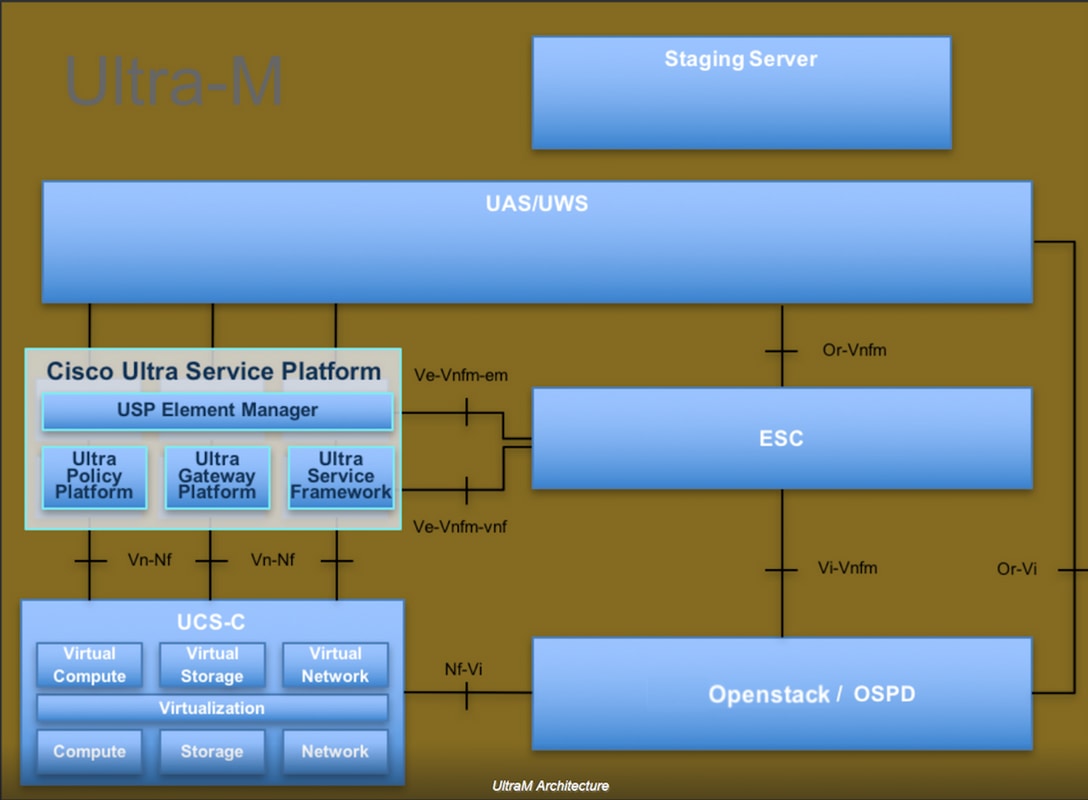
مخصص هذا المستند لأفراد Cisco المطلعين على نظام Cisco Ultra-M الأساسي ويفصل الخطوات المطلوبة لتنفيذها في نظام التشغيل OpenStack و Redhat.
ملاحظة: يتم النظر في الإصدار Ultra M 5.1.x لتحديد الإجراءات الواردة في هذا المستند.
إيقاف تشغيل مثيل CPAR
من المهم عدم إيقاف تشغيل مثيل المصادقة والتفويض والمحاسبة (AAA) الأربعة داخل موقع واحد (مدينة) في نفس الوقت. سيحتاج كل مثيل AAA إلى إيقاف التشغيل واحدا تلو الآخر.
الخطوة 1. إيقاف تشغيل تطبيق حماية مستوى التحكم (CPAR) باستخدام هذا الأمر:
/opt/ciscoAr/bin/arserver stop
رسالة تشير إلى "اكتمال إيقاف تشغيل وكيل خادم Cisco Prime Access Registrar Server Agent". يجب أن تظهر
ملاحظة: إذا ترك مستخدم جلسة CLI مفتوحة، فإن الأمر arserver stop لن يعمل ويتم عرض هذه الرسالة:
"خطأ: لا يمكنك إيقاف تشغيل Cisco Prime Access Registrar أثناء
CLI قيد الاستخدام. قائمة التشغيل الحالية
واجهة سطر الأوامر (CLI) بمعرف العملية هي: 2903 /opt/ciscoAr/bin/aregcmd -s
في هذا المثال، يلزم إنهاء معرف العملية 2903 قبل إمكانية إيقاف حماية مستوى التحكم (CPAR). إذا كان هذا هو الحال، فيرجى إنهاء هذه العملية من خلال هذا الأمر:
اقتل -9 *process_id*
ثم كرر الخطوة 1.
الخطوة 2. تحقق من إيقاف تشغيل تطبيق حماية مستوى التحكم (CPAR) بالفعل باستخدام هذا الأمر:
/opt/CSCOar/bin/arstatus
يجب أن تظهر هذه الرسائل:
وكيل خادم Prime Access Registrar غير قيد التشغيل من Cisco
واجهة المستخدم الرسومية (GUI) ل Cisco Prime Access Registrar ليست قيد التشغيل
الخطوة 3. أدخل موقع ويب واجهة المستخدم الرسومية (GUI) للأفق الذي يماثل الموقع (المدينة) الذي يتم العمل عليه حاليا، ارجع إلى هذا للحصول على تفاصيل IP. الرجاء إدخال بيانات اعتماد CPAR لطريقة العرض المخصصة:

الخطوة 4. انتقل إلى مشروع > مثيلات، كما هو موضح في الصورة.
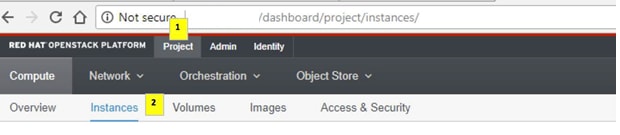
إذا كان المستخدم المستخدم هو حماية مستوى التحكم (CPAR)، فلن يظهر في هذه القائمة سوى مثيلات المصادقة والتفويض والمحاسبة (AAA) الأربعة.
الخطوة 5. قم بإيقاف تشغيل مثيل واحد فقط في المرة الواحدة، الرجاء تكرار العملية بأكملها في هذا المستند.
لإيقاف تشغيل حركة VM إلى إجراءات > إيقاف تشغيل المثيل:

وتأكيد إختيارك.
الخطوة 6. تحقق من أن المثيل تم إيقاف تشغيله بالفعل عن طريق إيداع الحالة = إيقاف التشغيل وحالة الطاقة = إيقاف التشغيل
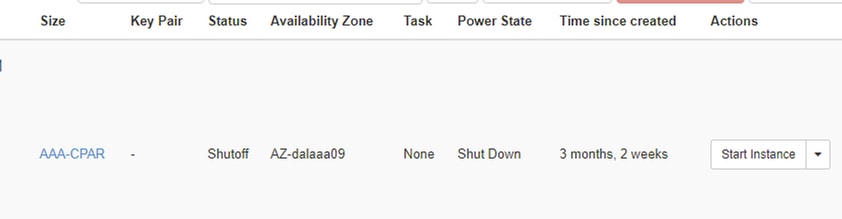
تنهي هذه الخطوة عملية إيقاف تشغيل وحدة المعالجة المركزية (CPAR).
إعادة تشغيل تطبيق CPAR وفحص الصحة
بدء مثيل CPAR
الرجاء اتباع هذا الإجراء، بمجرد اكتمال نشاط ترخيص المواد المسترجعة (RMA) وإعادة إنشاء خدمات حماية مستوى التحكم (CPAR) في الموقع الذي تم إغلاقه.
الخطوة 1. قم بتسجيل الدخول مرة أخرى إلى الأفق، انتقل إلى مشروع > مثيل > بدء مثيل.
الخطوة 2. تحقق من أن حالة المثيل نشطة وحالة الطاقة قيد التشغيل، كما هو موضح في الصورة.
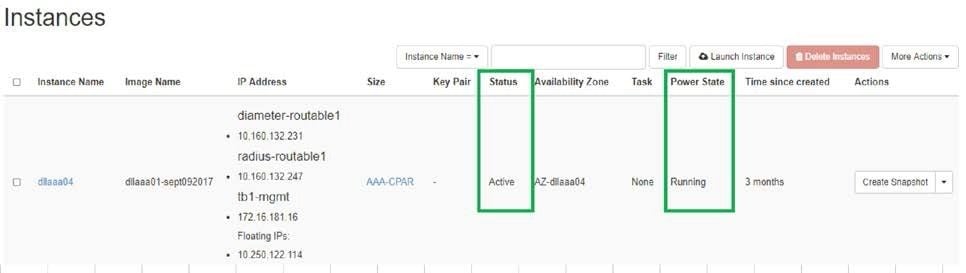
التحقق من صحة بدء تشغيل مثيل CPAR
الخطوة 1. قم بتسجيل الدخول عبر بروتوكول Secure Shell (SSH) إلى مثيل وحدة المعالجة المركزية (CPAR).
قم بتنفيذ الأمر /opt/ciscoAr/bin/arstatus على مستوى نظام التشغيل
[root@wscaaa04 ~]# /opt/CSCOar/bin/arstatus Cisco Prime AR RADIUS server running (pid: 4834) Cisco Prime AR Server Agent running (pid: 24821) Cisco Prime AR MCD lock manager running (pid: 24824) Cisco Prime AR MCD server running (pid: 24833) Cisco Prime AR GUI running (pid: 24836) SNMP Master Agent running (pid: 24835) [root@wscaaa04 ~]#
الخطوة 2. قم بتنفيذ الأمر /opt/ciscoAr/bin/regcmd على مستوى نظام التشغيل وأدخل بيانات اعتماد المسؤول. تحقق من أن حماية حماية وحدة المعالجة المركزية (CPAR) هي 10 من 10 وواجهة سطر الأوامر (CLI) الخاصة بوحدة المعالجة المركزية (CPAR) المخرج.
[root@rvraaa02 logs]# /opt/CSCOar/bin/aregcmd Cisco Prime Access Registrar 7.3.0.1 Configuration Utility Copyright (C) 1995-2017 by Cisco Systems, Inc. All rights reserved. Cluster: User: admin Passphrase: Logging in to localhost [ //localhost ] LicenseInfo = PAR-NG-TPS 7.2(100TPS:) PAR-ADD-TPS 7.2(2000TPS:) PAR-RDDR-TRX 7.2() PAR-HSS 7.2() Radius/ Administrators/ Server 'Radius' is running, its health is 10 out of 10 --> exit
الخطوة 3. تنفيذ الأمر netstat | قطر الشحم والتحقق من إنشاء جميع إتصالات DRA.
الناتج المذكور هنا هو لبيئة حيث يتوقع وجود روابط القطر. إذا تم عرض عدد أقل من الارتباطات، فإن ذلك يمثل انفصالا عن DRA الذي يحتاج إلى التحليل.
[root@aa02 logs]# netstat | grep diameter tcp 0 0 aaa02.aaa.epc.:77 mp1.dra01.d:diameter ESTABLISHED tcp 0 0 aaa02.aaa.epc.:36 tsa6.dra01:diameter ESTABLISHED tcp 0 0 aaa02.aaa.epc.:47 mp2.dra01.d:diameter ESTABLISHED tcp 0 0 aaa02.aaa.epc.:07 tsa5.dra01:diameter ESTABLISHED tcp 0 0 aaa02.aaa.epc.:08 np2.dra01.d:diameter ESTABLISHED
الخطوة 4. تحقق من أن سجل TPS يظهر الطلبات التي تتم معالجتها بواسطة CPAR. تمثل القيم المميزة TPS وتلك التي تحتاج إلى الانتباه. يجب ألا تتجاوز قيمة TPS 1500.
[root@aaa04 ~]# tail -f /opt/CSCOar/logs/tps-11-21-2017.csv 11-21-2017,23:57:35,263,0 11-21-2017,23:57:50,237,0 11-21-2017,23:58:05,237,0 11-21-2017,23:58:20,257,0 11-21-2017,23:58:35,254,0 11-21-2017,23:58:50,248,0 11-21-2017,23:59:05,272,0 11-21-2017,23:59:20,243,0 11-21-2017,23:59:35,244,0 11-21-2017,23:59:50,233,0
الخطوة 5 ابحث عن أي رسائل "خطأ" أو "تنبيه" في name_radius_1_log.
[root@aaa02 log]# grep -e "خطأ|alarm" name_radius_1_log
تمت المساهمة بواسطة مهندسو Cisco
- Karthikeyan Dachanamoorthyالخدمات المتقدمة من Cisco
اتصل بنا
- فتح حالة دعم

- (تتطلب عقد خدمة Cisco)
 التعليقات
التعليقات